כיצד להשתמש במנהל מחיצות חינם של Tenorshare?
מנהל מחיצות חינם של Tenorshare הוא מנהל מחיצה הכולל מגוון של תכונות חלוקה כמו יצירה, מחיקה, עיצוב, שינוי גודל, העתקת מחיצות ופונקציות אחרות.
לאחר הורדת והתקנת תוכנה זו, עקוב אחר המדריך הקל להלן לניהול המחיצות שלך.
כיצד ליצור מחיצה?
כדי ליצור מחיצה חדשה, עליך לוודא שיש שטח לא מוקצה בכונן שלך.
שלב 1: בחר את המרחב הלא מוקצה ברשימת המחיצות ולחץ על כפתור "צור" בתפריט העליון. לחלופין, בחר "מחיצה" -> "צור מחיצה" בסרגל התפריט.

שלב 2: בקופץ הבא, הזן או בחר את המידע הבא: סוג מחיצה (מחיצה ראשית או לוגית), גודל מחיצה ואות כונן. ואז לחץ על "כן".

שלב 3: לחץ על "החל" בתפריט העליון כדי לסיים את המשימה.

כיצד למחוק מחיצה?
שלב 1: אתה יכול להציג את כל המחיצות, יחד עם גודל, סוג מחיצה, מערכת קבצים וכו 'בחר את אחת הדרושה לך למחוק ובחר "מחק".

שלב 2: מופיע חלון שיזכיר לך אם ברצונך למחוק את המחיצה. לחץ על "מחק" כדי לאשר.
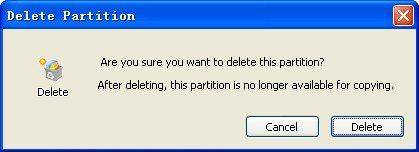
שלב 3: לחץ על "החל" בתפריט העליון כדי להחיל את הפעולה.

כיצד לעצב מחיצה?
שלב 1: לפני העיצוב עליך לשים לב שתהליך עיצוב המחיצה ימחה את כל הנתונים במחיצה זו. אם אתה בטוח, בחר בזה שאתה צריך לפרמט ובחר "עיצוב".

שלב 2: ציין מידע כלשהו על מחיצה זו, כמו מערכת קבצים, אות כונן וגודל יחידת הקצאה. בנוסף, אתה יכול לבחור לפרמט במהירות או לאפשר דחיסה גם כן.

שלב 3: בחר "החל" בתפריט העליון כדי להפעיל את הפעולות. המחיצה שלך כבר עוצבה.

איך לכווץ מחיצה?
שלב 1: בחר את המחיצה שאתה צריך לכווץ, ובחר "העבר / שינוי גודל" בתפריט העליון, או עבור אל "מחיצה" -> "העבר / שינוי גודל מחיצה" בסרגל התפריט.

שלב 2: גרור את סרגל השקופיות להגדרת גודל המחיצה, או הזן ישירות את המספר. לחץ על "אישור". תראה מחיצה חדשה שלא הוקצתה ברשימת המחיצות.

שלב 3: לחץ על "החל" בתפריט העליון כדי להחיל את הפעולות.

כיצד להאריך מחיצה?
כדי להאריך מחיצה, חייבים להיות כאלהשטח לא מוקצה זמין בדיסק שלך. והחלל הלא מוקצה צריך להיות ליד המחיצה שאתה צריך להרחיב. אם לא, עליך להחליף את החלל עם המחיצה שליד מחיצת המיקוד שלך בפונקציה "שינוי גודל".
שלב 1: בחר את המחיצה שאתה צריך להרחיב, ובחר "העבר / שינוי גודל" בתפריט העליון, או עבור אל "מחיצה" -> "העבר / שינוי גודל מחיצה" בסרגל התפריט.

שלב 2: גרור את סרגל השקופיות להגדרת גודל המחיצה, או הזן ישירות את המספר. לחץ על "אישור".

שלב 3: לחץ על "החל" בתפריט העליון כדי להחיל את הפעולות. המחיצה שלך הצטמצמה.










